Řada Philips Hue chytrá světla dnes patří mezi nejoblíbenější, a to především díky široké škále podpory, kterou společnost nabízí. Světla Hue mohou sloužit všem účelům, od užitkového osvětlení v kanceláři až po pohlcující osvětlení pro zábavu.
Nejlepší na tom je, že tato chytrá světla vás mohou vtáhnout hlouběji do všeho, co děláte, ať už sledujete film nebo hrajete svou oblíbenou hru; vše, co potřebujete, je aplikace Philips Hue Sync. I když se nazývá PC Sync App, funguje na zařízeních Mac stejně dobře jako na Windows. Zde je návod, jak to nastavit a jak to změní váš zážitek ze zábavy.
Jak desktopová aplikace Hue Sync ovlivňuje váš zážitek ze zábavy
Představte si, že jste sledování barevného filmu (možná něco od Wese Andersona.) V celém obývacím pokoji máte světla Hue. Možná jste zvyklí sáhnout po vypínači, když začnete sledovat film, ale tentokrát povolte synchronizaci odstínů a nechte světla rozsvícená.
Jak se obrazovka posouvá z jedné barvy do druhé, mění se i vaše světla. Světelný proužek kolem monitoru se může posouvat, aby odrážel barvy na obrazovce, zatímco jednotlivé žárovky v celém obývacím pokoji se mění a vytvářejí atmosféru, která vás vtáhne hlouběji do filmu.
Totéž platí pro videohry. Pokud chcete větší a vyladěnější ovládání, příslušenství s názvem Hue Play HDMI Sync Box se připojí přímo k vašemu televizoru. Můžete dokonce připojit herní konzole jako je Xbox. Namísto použití barev monitoru vašeho počítače, Hue Play HDMI Sync Box přebírá vstupy přímo z konzole nebo TV a zobrazuje je na vašich světlech.
Je to nejlepší efekty okolního světla, ale něco stojí. Jedno z těchto zařízení na Amazonu si můžete zakoupit za méně než 300 $.
Philips Hue systém inteligentního osvětlení domácnosti je výkonná volba, pokud chcete investovat do špičkových chytrých světel, ale není cenově dostupná. K fungování také vyžaduje Wi-Fi, takže pokud dáváte přednost pevnému zapojení a nemáte bezdrátovou síť, světla nebudou fungovat. Svůj Hue můžete ovládat pomocí chytré asistenty jako Alexa pro ještě větší pohodlí – ale bohužel nemůžete aktivovat oblasti zábavy pomocí chytrého asistenta. Musíte to udělat prostřednictvím telefonu nebo počítače..
Co potřebujete k používání Philips Hue Sync
Aplikace je zdarma, ale má specifické hardwarové požadavky. Nejprve budete potřebovat počítač se systémem macOS nebo Windows.
Budete také potřebovat sadu světel Philips Hue a můstek Philips Hue. Obojí najednou získáte zakoupením sady Hue Starter Kit. I když bude fungovat kterékoli z řady připojených chytrých světel Hue, nejlepší volbou jsou barevné žárovky Hue. Pokud plánujete použít aplikaci Hue Sync ke zlepšení atmosféry vašeho obývacího pokoje, světelný pás s několika samostatnými světly bude mít větší efekt než jen jedna žárovka.
Jak nastavit a používat Philips Hue Sync
Aplikace Philips Hue PC Sync je zdarma ke stažení z webu Philips Hue. Stáhněte si jej zde výběrem možnosti Stáhnout aplikaci pro Mac nebo PC. Případně můžete stáhněte si aplikaci z obchodu Apple App Store, ale má mnoho negativních recenzí. Je lepší stáhnout oficiální verzi z webu.
Jak nastavit synchronizaci odstínů
Po instalaci se aplikace Hue Sync snadno používá.


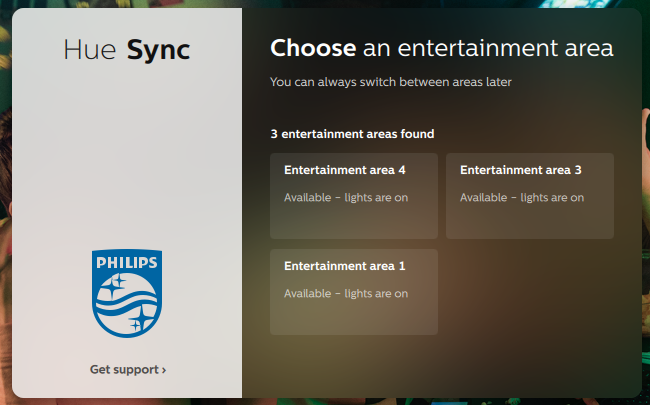
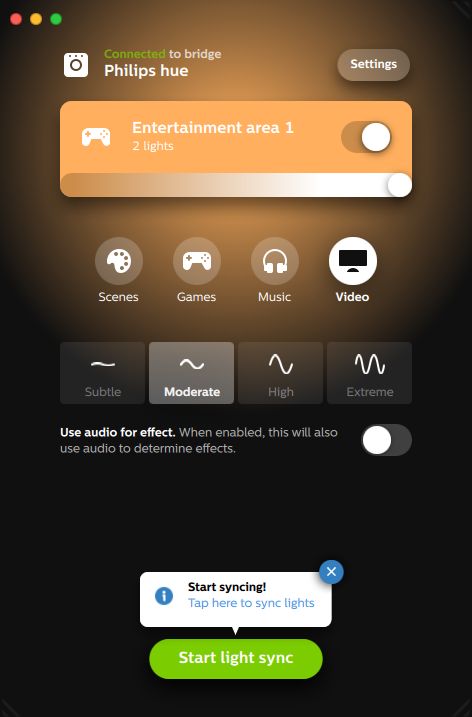
Porozumění oblastem zábavy
Jakmile otevřete oblast zábavy, uvidíte několik možností. Světla můžete zapnout nebo vypnout posunutím přepínače vedle názvu oblasti nebo úpravou jasu pomocí posuvníku pod ním. Můžete si vybrat, jaký typ zábavy bude reflektovat mezi scénami, hrami, hudbou a videem..
Intenzitu efektu lze zobrazit v jednom ze čtyř nastavení: Jemné, Střední, Vysoké nebo Extrémní. To ovlivňuje rychlost, s jakou se barvy posouvají, a jak frenetické přechody vypadají. Pokud sledujete film s pomalým tempem, Moderate je dobrá volba. Pokud hrajete videohru, High nebo Extreme bude lepší volbou. Tyto možnosti lépe udrží krok s akcí.
Ve hrách a videu si můžete vybrat, zda zvuk ovlivní přechody, výběrem přepínače pod silou efektu. Hudba poskytuje vlastní sadu možností ve formě specifických barevných palet. Výběrem znaménka plus pod přednastavenými paletami si můžete vytvořit vlastní.
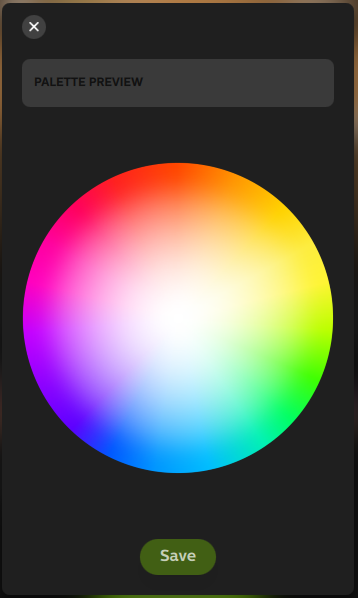
Jak vytvářet scény v aplikaci Philips Hue
Scény je sbírka přednastavených barevných kombinací, které se po výběru zobrazí ve vašem nastavení osvětlení. Pokud máte pouze jednu žárovku, neuvidíte celý efekt scén – ale více světel poskytuje mnohem poutavější zážitek.
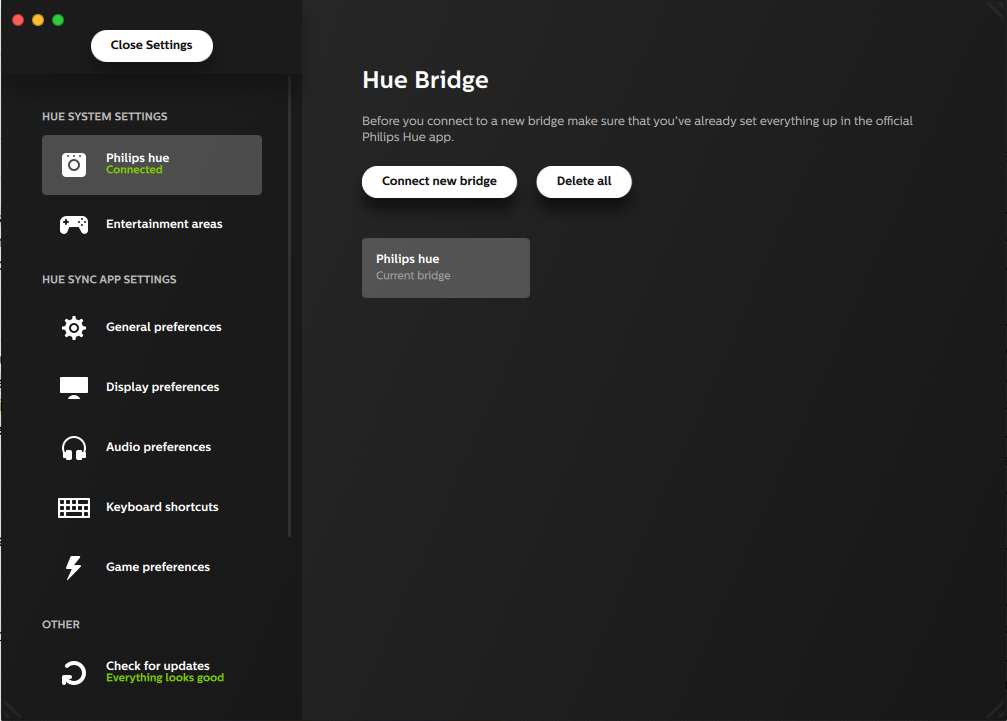
Nastavení otevře nabídku, která vám umožní doladit prostředí Hue Sync. Zde můžete změnit výchozí chování aplikace, ale úprava nebo vytvoření nových oblastí zábavy Hue vyžaduje použití aplikace Philips Hue pro Android nebo iPhone.


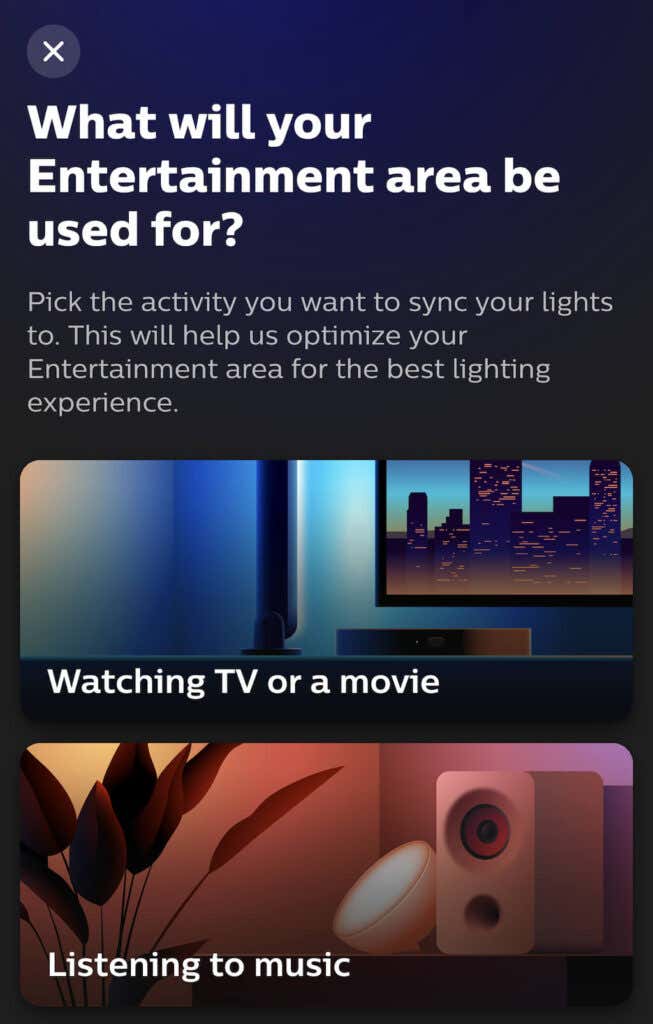
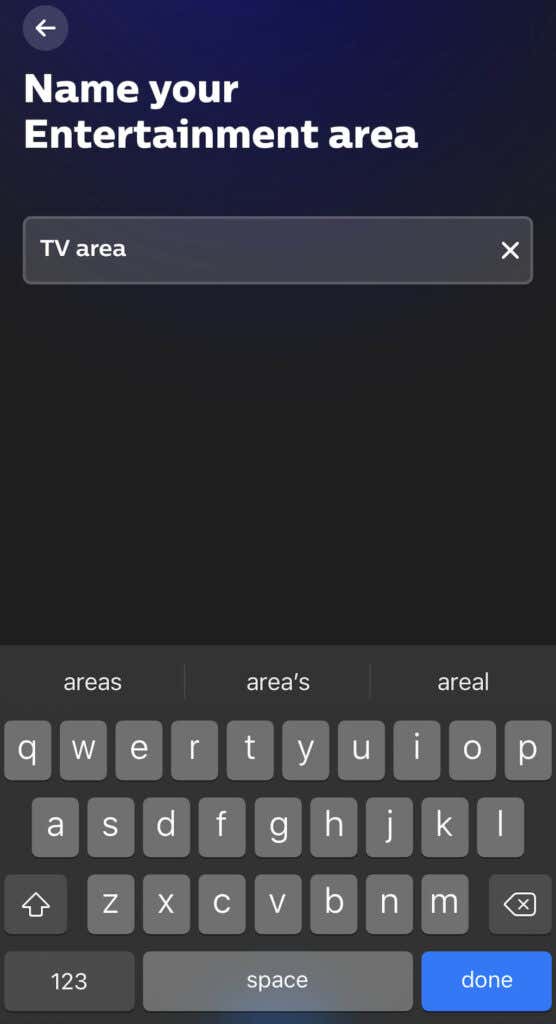
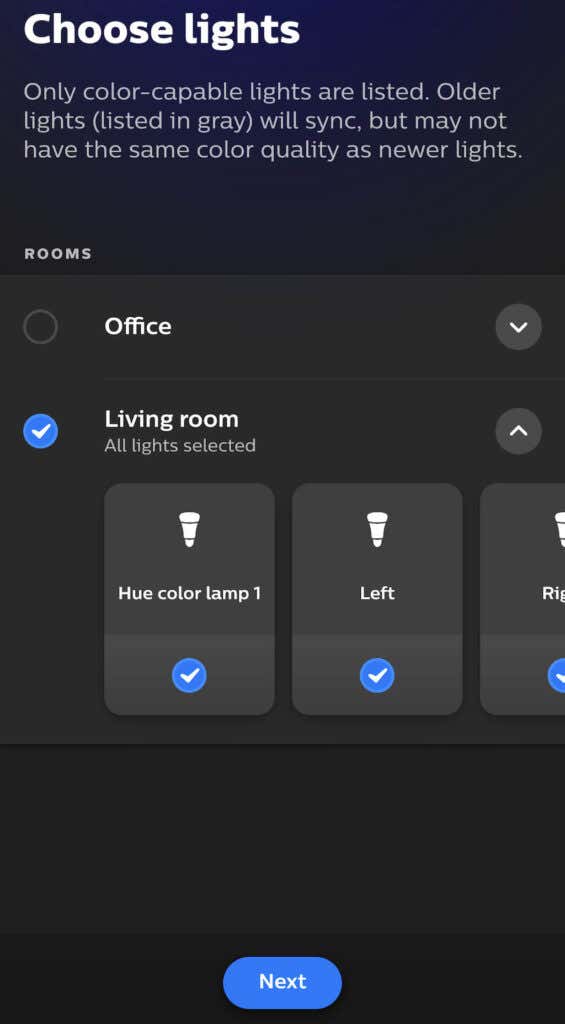

Aplikace Philips Hue vám umožní využít vaše chytrá světla na maximum. I když zpočátku může být nastavení časově náročné, jakmile si svá světla uspořádáte tak, jak se vám líbí, můžete si je přizpůsobit za běhu, a to v žádném okamžiku.
.